Muchas veces cuando quieres rootear Android o hacer cualquier otro proceso con tu dispositivo Android conectado a la PC, se te menciona que necesitas los controladores ADB, sin embargo, esto puede ocasionar problemas porque no los tenemos instalados correctamente.
En este tutorial Android te enseñaremos paso a paso dos formas de instalar los controladores ADB en Windows: La primer forma será utilizando un sencillo programa creado por desarrolladores independientes. La segunda opción será recurriendo a una instalación manual.
Para llevar a cabo el proceso no necesitas nada más que una computadora con Windows 7, 8, 8.1 o 10 y conexión a internet, por supuesto, también usarás tu móvil para confirmar que el proceso haya funcionado, los pasos a seguir se encuentran en el apartado correspondiente.
Instalar los controladores ADB en Windows automáticamente
Para instalar los controladores ADB en cualquier versión de Windows solamente debes seguir estos pasos:
- Descarga este archivo y una vez que lo tengas da clic derecho y presiona Abrir como administrador
- Acepta la advertencia en pantalla e inmediatamente verás una ventana azul, aquí solo debes confirmar tres veces el proceso presionando la tecla Y y dando ENTER
- Una vez que la instalación termine ya tendrás los controladores ADB que funcionan en cualquier móvil y desde cualquier ubicación de tu PC
Si has tenido problemas con aplicar este método y tu teléfono aún sigue sin aparecer en modo ADB sigue los pasos manuales para la instalación.
Instalar los controladores ADB en Windows de forma manual
Para instalar los controladores ADB de forma manual en Windows estos son los pasos a seguir:
- Una vez que lleves a cabo el proceso de arriba y que hayas conectado tu teléfono continua
- Ingresa a Mi PC o Este equipo en versiones más nuevas de Windows y da clic derecho sobre la parte blanca de esta carpeta, selecciona Propiedades
- Dentro de este apartado selecciona Administrador de dispositivos y luego busca tu teléfono Android en Otros dispositivos
- Da clic derecho sobre tu teléfono y selecciona Propiedades, luego ve a la pestaña de Controlador y selecciona Actualizar Controlador
- Aquí presiona la opción Buscar software de controlador en el equipo
- A continuación verás la opción Elegir en una lista de controladores de dispositivo en el equipo
- Selecciona dispositivos Android y luego verás la tres opciones, dos de ellas marcadas con ADB, selecciona la primera, presiona Siguiente y luego confirma
- El proceso ya tiene instalados los controladores ADB en tu equipo solamente los has asociado con tu dispositivo
Si no tuviste problemas ya has terminado de Instalar los controladores ADB en Windows de forma manual, ahora, si aún te quedan dudas te esperamos en los comentarios o en nuestras redes sociales, contáctanos y te ayudaremos.

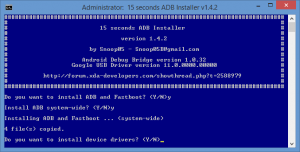
no me sirvió.
Realicé los 2 procedimientos mostrados, pero tras completar el primero no aparece mi celular al usar adb devices, y en la instalación manual, encontré mi dispositivo en «Dispositivos portatiles» pero no me parece «dispositivo android» entre las opciones de actualización de los controladores, solo 2 opciones, «dispisitivo MPT USB» en ambas, tengo un lg g 4 beat.
Si alguien me puede ayudar en ese caso le agradecería
Diego, por lo que comentas, te falta activar la opción de utilizar depuración por USB, desde tu Android … por eso solamente se ve como «dispositivo MPT USB»
como activo esa opcion en un lg g4 beat?
no me reconoce el fastboot en la ventana de adb pongo fastboot devices y no divisa nada
no me parece “dispositivo android” entre las opciones de actualización de los controladores… y seguí todos los pasos…
no actualiza los controladores y ya tengo el cel en depuracion de usb que puedo hacer ya realize los dos procesos
no aparece mi android lanix x510 tengo la depuración de usb activada pero no pasa nada ise los dos procedimientos y en ninguno
Hola,
Cuanto rooteo me aparece el siguiente mensaje:
/sytem/bin/sh: su: not found
Cómo puedo arreglarlo?
Gracias!
Hola a todos,
he seguido las instrucciones tal y como se indica en el tutorial y todo y asi me pasa lo mismo que comenta Diego,
Diego, por lo que comentas, te falta activar la opción de utilizar depuración por USB, desde tu Android … por eso solamente se ve como “dispositivo MPT USB”…
En mi caso tengo la Depuración de USB conectada pero me sale DISPOSITIVO MTP USB y no consigo dar el siguiente paso indicado en el tutorial.
Gracias por vuestra ayuda.
Saludos a todos.
A mí ni siquiera me aparece en otros dispositivos cuando lo tengo en depuración USB, ni en dispositivos portátiles, aclarando que tengo el Motorola device manager instalado. Solo lo detecta sin depuración USB en «dispositivos portátiles»
Lo raro es que logré desbloquear el bootloader obviamente en depuración USB .
Me aparece Codigo 10 y no puedo instalarlo, ¿Qué procede?
Me aparece codigo 10 como puedo resolverlo?
7
Cuando lo conecto en modo depuración USB la PC no lo detecta en «otros dispositivos»
Solo lo detecta sin depuración USB y me aparece en «dispositivos portátiles» pero así no funciona.
Logré desbloquear el bootloader pero ya me quedé estancado en esa parte.